WordPressコレクションプラグインの使い方

#メイン機能
(1) 対象となる Web サイトのコンテンツを対象に収集し、直接公開します。 (2) 倉庫に応じた分類を設定できます。 (3) 記事のタグをカスタマイズできます。 (4) 置換するタイトルと記事の内容をカスタマイズできます。 (5) 画像としてローカルに自動的に保存します。 (6) コンテンツ内のすべてのリンクを自動的に削除します。 (7) Baidu 翻訳を追加してコンテンツを英語に翻訳します。 (8) スクリプトタイミング自動インクリメント機能。プラグインのスクリーンショットは次のとおりです。

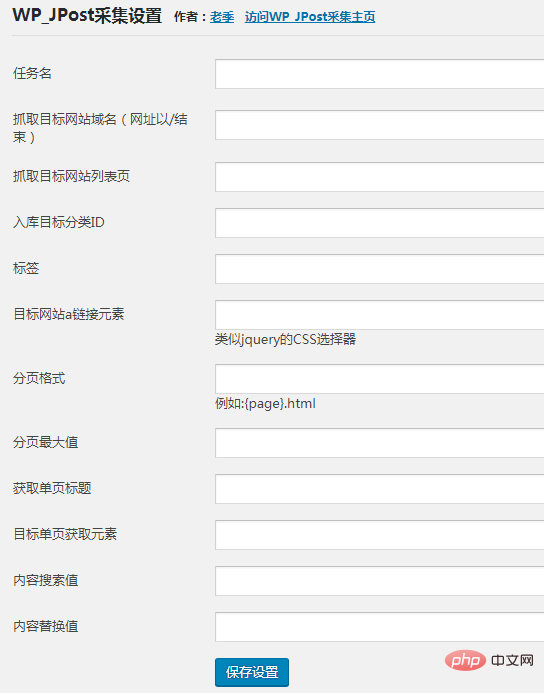
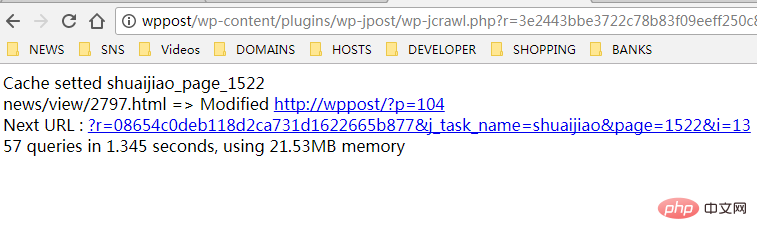
方法 1: バックグラウンド プラグインで「wp-jppost」を直接検索します。
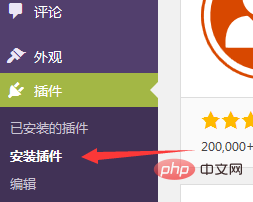
 方法 2: 公式 Web サイトから WordPress プラグインをダウンロードし、アップロードしてインストールします
方法 2: 公式 Web サイトから WordPress プラグインをダウンロードし、アップロードしてインストールします
https://wordpress.org/plugins/wp-jpost/
関連する推奨事項: "
WordPress チュートリアル収集タスクを追加するにはどうすればよいですか?命名请使用英文字母数字组合. 例:douban。
这里填写目标网站首页的地址,以/结束。 例:https://www.douban.com
列表页一般都是二级页面,是栏目的具体展示页,一般是用页内跳转的链接。 例如:https://www.douban.com/group/meituikong/
WordPress 后台 -- 文章 -- 分类目录 -- 编译你想入库到的分类 -- 查看浏览器地址栏的地址。
例:/wp-admin/term.php?taxonomy=category&tag_ID=38... 这里的tag_ID=38,这个38就是我们需要填写的值。
WordPress 入库时,写入文章的标签值。多个标签请使用,分割(英文状态的逗号分隔) 例:WordPress,LaoJi,wp-jpost。
列表页中到二级目录的链接地址,同jQuery选择器方法。
列表页中第二页区别列表页的地方。例: 列表页地址:https://www.douban.com/group/meituikong/
翻页后变成:https://www.douban.com/group/meituikong/discussion?start=8850
那么这里就填写:discussion?start={page} 这里的 {page} 就是翻页变化的地方。
这里填写翻页后最后的page值。例: http://147hub.com/page/2052 这里翻页的最大值,即填写:2052
コンテンツ ページのタイトルとコンテンツのタグ値。 jQueryのセレクターメソッドと同じです。次に要素の選び方について詳しく説明していきます。
まず、Chrome や Firefox などのブラウザを使用する必要があります。これらのブラウザにはすべてデバッグ機能やその他の機能があります。ここでは Firefox を例として取り上げます。
最初にコードを分析します。次の要素タグは、div、h3、title、span、p などです。例:
手順:
1. Web ページの空白スペースを右クリックし、[要素の表示] を選択します。デバッガが下に表示されます。
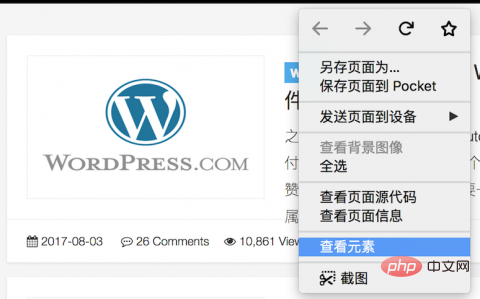
コンテンツの検索値、コンテンツの置換値 (複数の置換を一括で実行できます)
たとえば、タイトル テキストにはいくつかの元の文字列が含まれています。 , 自分のと交換したい、またはもういらない。注: ここで同じ値に置き換える場合は、直接記述できます。それぞれを別のものに置き換える場合は、それに応じて入力する必要があります。
例:
検索値: - プロレス情報、 - イベントニュース - プロレスネットワーク、 - イベントレポート、 - プロレスネットワーク
置換値:
検索値: 検索 1、検索 2、検索 3
置換値: 置換 1、置換 2、置換 3 ここでは 1 対 1 の対応があることに注意してください。たとえば、2 を検索し、それを空に置換する場合、置換値も空のままにする必要があります (1 を置換、2 を置換)。そうしないと、対応する置換を実行できません。
以上がWordPressコレクションプラグインの使い方の詳細内容です。詳細については、PHP 中国語 Web サイトの他の関連記事を参照してください。

ホットAIツール

Undresser.AI Undress
リアルなヌード写真を作成する AI 搭載アプリ

AI Clothes Remover
写真から衣服を削除するオンライン AI ツール。

Undress AI Tool
脱衣画像を無料で

Clothoff.io
AI衣類リムーバー

AI Hentai Generator
AIヘンタイを無料で生成します。

人気の記事

ホットツール

メモ帳++7.3.1
使いやすく無料のコードエディター

SublimeText3 中国語版
中国語版、とても使いやすい

ゼンドスタジオ 13.0.1
強力な PHP 統合開発環境

ドリームウィーバー CS6
ビジュアル Web 開発ツール

SublimeText3 Mac版
神レベルのコード編集ソフト(SublimeText3)

ホットトピック
 7469
7469
 15
15
 1376
1376
 52
52
 77
77
 11
11
 19
19
 28
28
 PHP vs. Flutter: モバイル開発に最適な選択
May 06, 2024 pm 10:45 PM
PHP vs. Flutter: モバイル開発に最適な選択
May 06, 2024 pm 10:45 PM
PHP と Flutter は、モバイル開発でよく使われるテクノロジです。 Flutter は、クロスプラットフォーム機能、パフォーマンス、ユーザー インターフェイスに優れており、高パフォーマンス、クロスプラットフォーム、カスタマイズされた UI を必要とするアプリケーションに適しています。 PHP は、クロスプラットフォームではなく、パフォーマンスが低いサーバー側アプリケーションに適しています。
 ワードプレスでページ幅を変更する方法
Apr 16, 2024 am 01:03 AM
ワードプレスでページ幅を変更する方法
Apr 16, 2024 am 01:03 AM
style.css ファイルを編集することで、WordPress ページの幅を簡単に変更できます。 style.css ファイルを編集し、 .site-content { max-width: [好みの幅] }; を追加します。 [好みの幅]を編集してページ幅を設定します。変更を保存し、キャッシュをクリアします (オプション)。
 wordpressの記事はどのフォルダにありますか?
Apr 16, 2024 am 10:29 AM
wordpressの記事はどのフォルダにありますか?
Apr 16, 2024 am 10:29 AM
WordPress の投稿は /wp-content/uploads フォルダーに保存されます。このフォルダーはサブフォルダーを使用して、年、月、記事 ID ごとに整理された記事など、さまざまな種類のアップロードを分類します。記事ファイルはプレーン テキスト形式 (.txt) で保存され、通常、ファイル名には ID とタイトルが含まれます。
 ワードプレスで商品ページを作成する方法
Apr 16, 2024 am 12:39 AM
ワードプレスで商品ページを作成する方法
Apr 16, 2024 am 12:39 AM
WordPress で製品ページを作成します。 1. 製品 (名前、説明、写真) を作成します。 2. ページ テンプレートをカスタマイズします (タイトル、説明、写真、ボタンを追加します)。 3. 製品情報 (在庫、サイズ、重量) を入力します。 4. バリエーションを作成します (さまざまな色、サイズ)。 5. 公開または非表示を設定します。 7. ページをプレビューして公開します。
 ワードプレスのテンプレートファイルはどこにありますか?
Apr 16, 2024 am 11:00 AM
ワードプレスのテンプレートファイルはどこにありますか?
Apr 16, 2024 am 11:00 AM
WordPress テンプレート ファイルは、/wp-content/themes/[テーマ名]/ ディレクトリにあります。これらは、ヘッダー (header.php)、フッター (footer.php)、メイン テンプレート (index.php)、単一記事 (single.php)、ページ (page.php) など、Web サイトの外観と機能を決定するために使用されます。 、アーカイブ (archive.php)、カテゴリ (category.php)、タグ (tag.php)、検索 (search.php)、および 404 エラー ページ (404.php)。これらのファイルを編集および変更することで、WordPress Web サイトの外観をカスタマイズできます。
 WordPress で著者を検索する方法
Apr 16, 2024 am 01:18 AM
WordPress で著者を検索する方法
Apr 16, 2024 am 01:18 AM
WordPress で作成者を検索します。 1. 管理パネルにログインしたら、[投稿] または [ページ] に移動し、検索バーを使用して作成者名を入力し、[フィルター] で [作成者] を選択します。 2. その他のヒント: ワイルドカードを使用して検索範囲を広げたり、演算子を使用して条件を組み合わせたり、著者 ID を入力して記事を検索したりできます。
 WordPress のどのバージョンが安定していますか?
Apr 16, 2024 am 10:54 AM
WordPress のどのバージョンが安定していますか?
Apr 16, 2024 am 10:54 AM
最も安定した WordPress バージョンは、最新のセキュリティ パッチ、パフォーマンスの強化、新機能と改善が導入された最新バージョンです。最新バージョンに更新するには、WordPress ダッシュボードにログインし、[更新] ページに移動して、[今すぐ更新] をクリックします。
 WordPress の開発にはどのような言語が使用されますか?
Apr 16, 2024 am 12:03 AM
WordPress の開発にはどのような言語が使用されますか?
Apr 16, 2024 am 12:03 AM
WordPress は、データベース インタラクション、フォーム処理、動的コンテンツ生成、ユーザー リクエストを処理するコア プログラミング言語として PHP 言語を使用して開発されています。 PHP が選ばれた理由としては、クロスプラットフォームの互換性、学習の容易さ、活発なコミュニティ、豊富なライブラリとフレームワークなどが挙げられます。 PHP とは別に、WordPress は機能を強化するために HTML、CSS、JavaScript、SQL などの言語も使用します。




